Como definir horários de cupons de dia e hora no WooCommerce
Publicados: 2022-10-12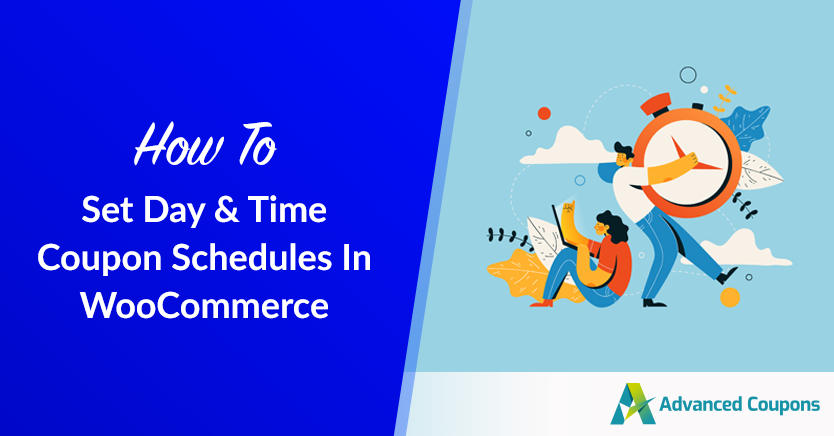
Você vende produtos que têm um prazo limitado para comprar? Talvez você esteja vendendo ingressos para um evento ou talvez seus produtos sejam sazonais. Em ambos os casos, você pode querer definir horários de cupons para que os usuários só possam usar cupons específicos em determinados horários do dia ou da semana.
Isso ajuda a evitar que os clientes comprem seu produto mais de uma vez em um curto período de tempo, o que é especialmente importante se o produto tiver datas de validade. Da mesma forma, reduz o trabalho administrativo do seu lado, aumentando a eficiência e a produtividade da sua loja em um instante.
Neste artigo, discutiremos os benefícios de ter programações específicas de cupons. Em seguida, mostraremos como configurar rapidamente seus horários de dia e horário no WooCommerce. Vamos entrar nisso!
Programações de cupons de dia e horário
Você tem um negócio que tem horários de funcionamento diferentes?
Talvez você tenha uma loja aberta durante o fim de semana ou talvez tenha um negócio que tenha pico de tráfego em determinados horários. Se você estiver administrando uma loja e seus clientes comprarem produtos com base em suas necessidades, definir cupons de hora e dia específicos pode ser benéfico para você.
No WooCommerce, agendar seus cupons para serem ativados em dias e horários específicos é comumente conhecido como agendamento de cupom de dia e hora. Atualmente, muitos lojistas definem programações de cupons específicos porque facilitam o resgate de ofertas promocionais pelos clientes.
Por exemplo, eles não precisarão verificar sua loja ou devolver em um horário exato do dia ou da noite. Em vez disso, eles poderão usar o cupom quando quiserem e economizar dinheiro em seus produtos!
Benefícios dos Cronogramas de Cupons de Dia e Horário
Se você tem uma loja de varejo e está operando um site WooCommerce, provavelmente vai querer oferecer a seus clientes o maior número possível de maneiras de comprar com você.
Os códigos de cupom para promoções específicas de dia e horário podem ser uma ótima maneira de obter mais tráfego fora do horário de pico, para que você não gaste todo o seu tempo respondendo ao caixa nos horários de pico.
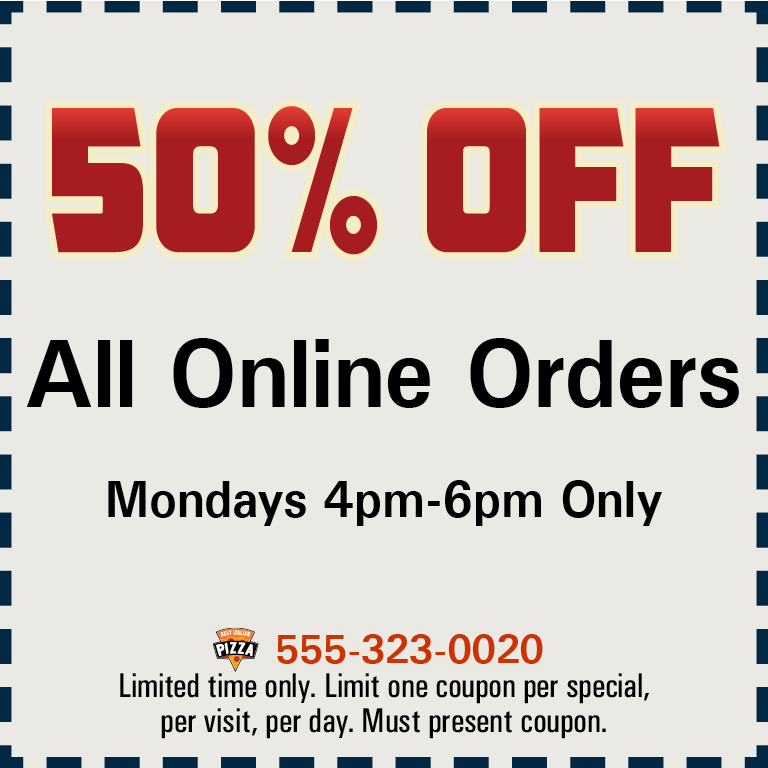
O código de cupom é um dos métodos mais populares e baratos para monetizar sua loja de e-commerce. Os cupons não apenas ajudam você a obter mais vendas, mas também aumentam o valor médio do pedido, incentivando os visitantes a comprar mais do que comprariam de outra forma.
No entanto, lançar códigos de cupom únicos ou múltiplos em sua loja online não é suficiente. Você precisa otimizar ainda mais seus esforços com horários de cupons de dia e hora no WooCommerce.
Uma programação de cupom de dia e hora permite que você defina regras diferentes para cada dia da semana, a cada hora do dia e a cada data ao longo do ano. Dessa forma, você pode lançar um código promocional especial na quarta-feira à noite, entre 18h e 20h de outubro, que oferece aos seus visitantes 20% de desconto em todo o pedido.
Aqui estão mais razões pelas quais as programações de cupons de dia e hora ajudam:
- Ajuda a melhorar a retenção de clientes.
- Gera ou direciona mais tráfego para sua loja.
- Aumenta a produtividade e eficiência.
- Reduz a fadiga da força de trabalho.
- Garante uma margem de lucro saudável durante a temporada de vendas.
Como definir horários de cupons de dia e hora no WooCommerce
Como o nome sugere, o agendador de cupom de dia e hora é um recurso de uma extensão que ajuda você a criar um cronograma para seus usuários do WooCommerce resgatarem seus códigos de desconto.
Mesmo que o recurso de agendador do WooCommerce inclua uma opção padrão para configurar datas de publicação precisas e datas de validade do cupom, isso é insuficiente para lidar com a complexidade de um agendamento de cupom de dia e hora.
Felizmente, o Advanced Coupons Premium acaba de lançar uma nova atualização cobrindo exatamente isso!
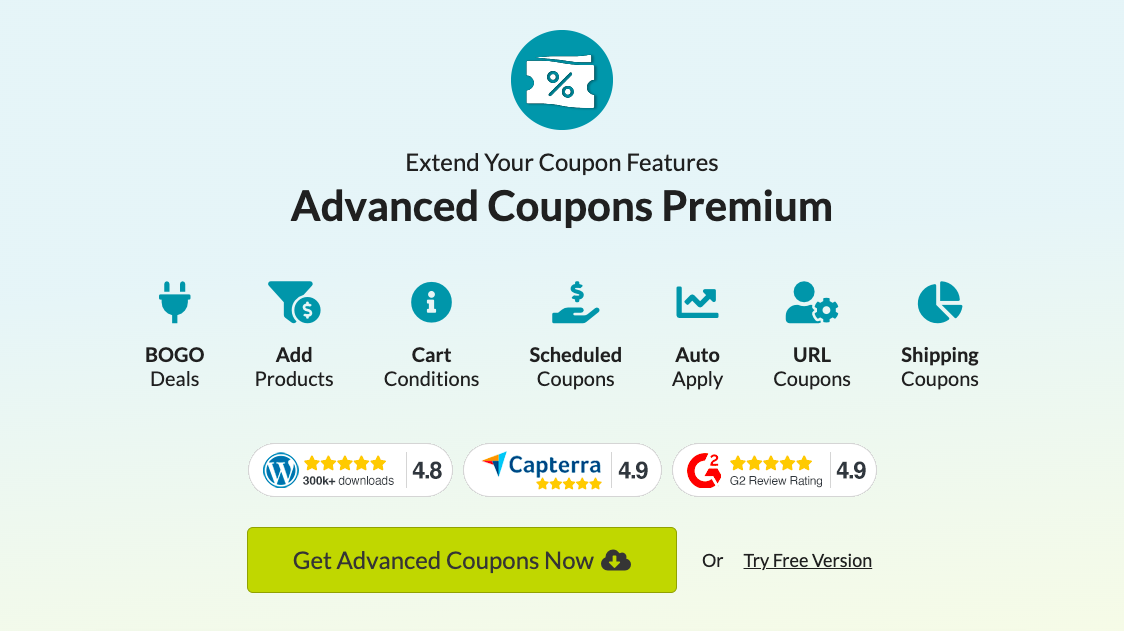
Se você ainda não ouviu falar, Advanced Coupons é a solução de cupom nº 1 no WooCommerce. Além do extenso recurso de agendador, este plug-in premium é adorado por mais de 15 mil proprietários de lojas por causa de seus recursos de cupom flexíveis, como ofertas BOGO, condições de carrinho, aplicação automática, cupons de URL e muito mais.
Agora, mostraremos como definir horários específicos de cupons de dia e horário usando este poderoso plug-in:
Etapa 1: criar um novo cupom
Comece indo para Marketing > Cupons > Adicionar Cupons.
Você tem a opção de digitar um título para o seu cupom ou ter um sistema automatizado para criar um usando uma sequência aleatória de letras e números:
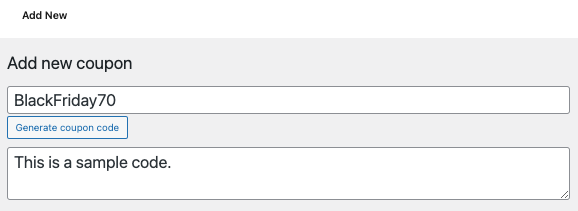
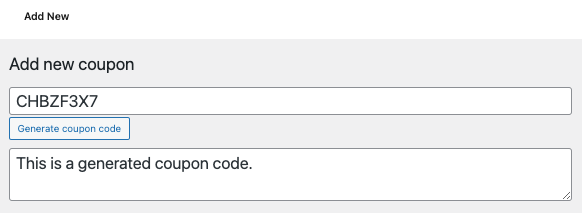
Em seguida, configure a limitação de uso, limite, tipo de uso, tipo de desconto e todos os outros parâmetros relevantes de Cupons Avançados encontrados em Dados do cupom :

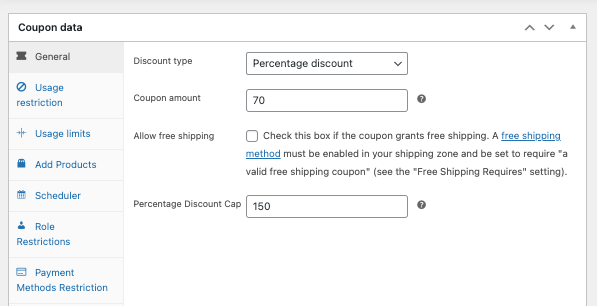
Quando estiver tudo pronto, você pode prosseguir para a guia Agendador para começar a agendar seus cupons!
Etapa 2: definir as programações de intervalo de datas
Você tem duas opções para definir agendamentos de cupons em Cupons Avançados:
- Programações de intervalo de datas
- Programações de dia e horário
Antes da atualização da versão 3.5, os agendamentos de intervalo de datas estavam disponíveis apenas no plug-in Premium. No entanto, devido a pedidos populares, movemos esse recurso para a versão gratuita e lançamos uma opção de agendamento de cupons mais ampla: Agendas de dia e horário.
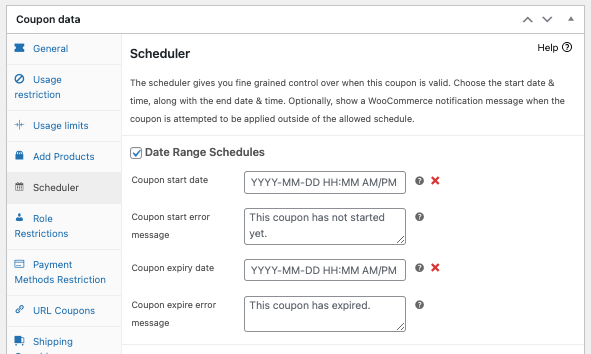
Na seção Intervalo de Datas, você pode definir as datas exatas de início e término, bem como a hora exata em que deve iniciar ou terminar. Tenha em mente que a configuração de fuso horário do WordPress é usada por Cupons Avançados.
Ele também oferece uma mensagem de erro de cupom configurável que informa seus clientes sempre que eles tentarem usar o código antes ou depois do horário especificado. Por padrão, é assim que fica na frente:
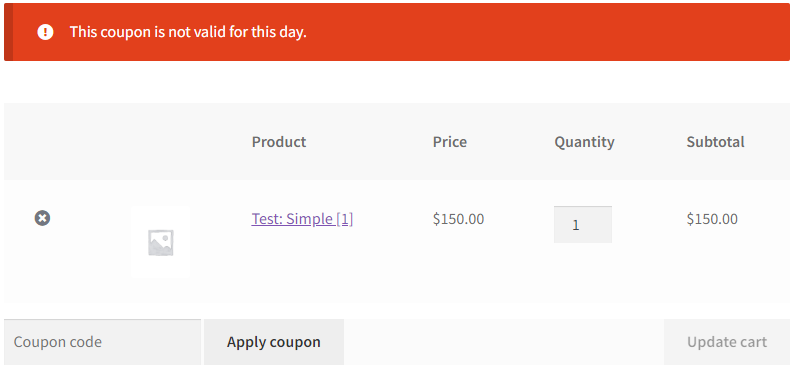
Enquanto isso, se você quiser atualizar essas mensagens, basta inserir o novo aviso nas caixas de texto “Mensagem de erro de início de cupom” ou “Mensagem de erro de expiração de cupom” :
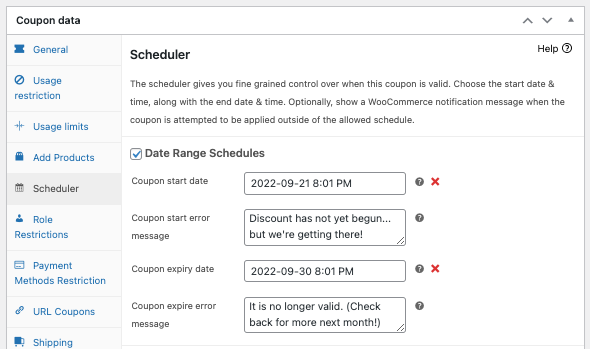
Etapa 3: especificar os horários de dia e horário
Diferentes tipos de ofertas de cupons ajudam a trazer temporadas de pico de compras, como Black Friday, Cyber Monday e outros eventos promocionais. Da mesma forma, pode haver circunstâncias em que você precise dar vários descontos em produtos, dependendo do dia, hora ou até da estação.
Se for esse o caso, você precisa de um algoritmo de agendamento de cupom mais sofisticado que leve em consideração as rotinas de dia e horário:
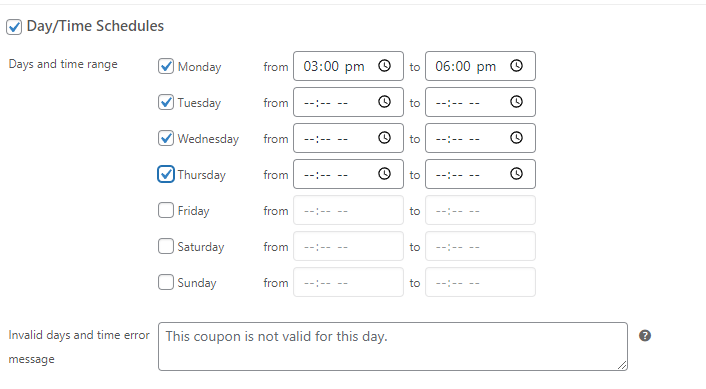
A versão 3.5 do Advanced Coupons Premium agora suporta agendamento de dia e hora. Basta marcar a caixa ao lado da programação de dia e horário para acessar o recurso.
Em seguida, selecione o(s) dia(s) e horários específicos em que deseja que seus cupons sejam executados:
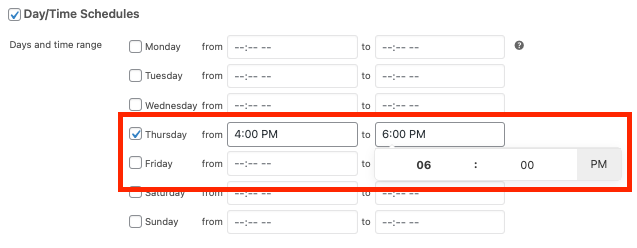
Lembre-se do seguinte ao definir os prazos:
- O valor mínimo da hora de término é definido para um minuto após a hora de início quando o valor da hora de início é preenchido.
- Quando o valor da hora final é preenchido, o valor máximo da hora inicial é definido como 1 minuto antes da hora inicial.
- O valor máximo da hora de início é definido para o último minuto do dia quando o valor da hora de término está vazio.
Você também tem a opção de fornecer uma notificação inválida/de erro ou deixá-la como está por padrão, caso os cupons sejam resgatados mesmo que não estejam disponíveis:
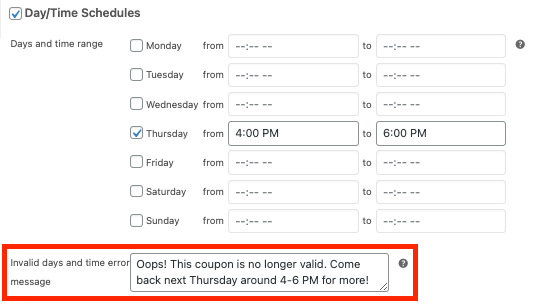
Por fim, quando estiver tudo pronto, selecione Salvar e publicar seu cupom!
Conclusão
Você sabia que pode definir horários de cupons no WooCommerce? É verdade. Você pode criar uma programação para seus cupons e ativá-los em dias e horários específicos. Este artigo irá orientá-lo sobre como definir horários de cupons específicos no WooCommerce.
Com a ajuda do Advanced Coupons Premium, você pode criar agendamentos de dia e horário em 3 etapas simples:
- Crie um novo cupom.
- Defina as programações de intervalo de datas.
- Especifique os horários de dia e horário.
Você tem alguma dúvida sobre como criar agendamentos de cupons Day & Time no WooCommerce? Deixe-nos saber na caixa de comentários abaixo ou envie-nos uma mensagem!
